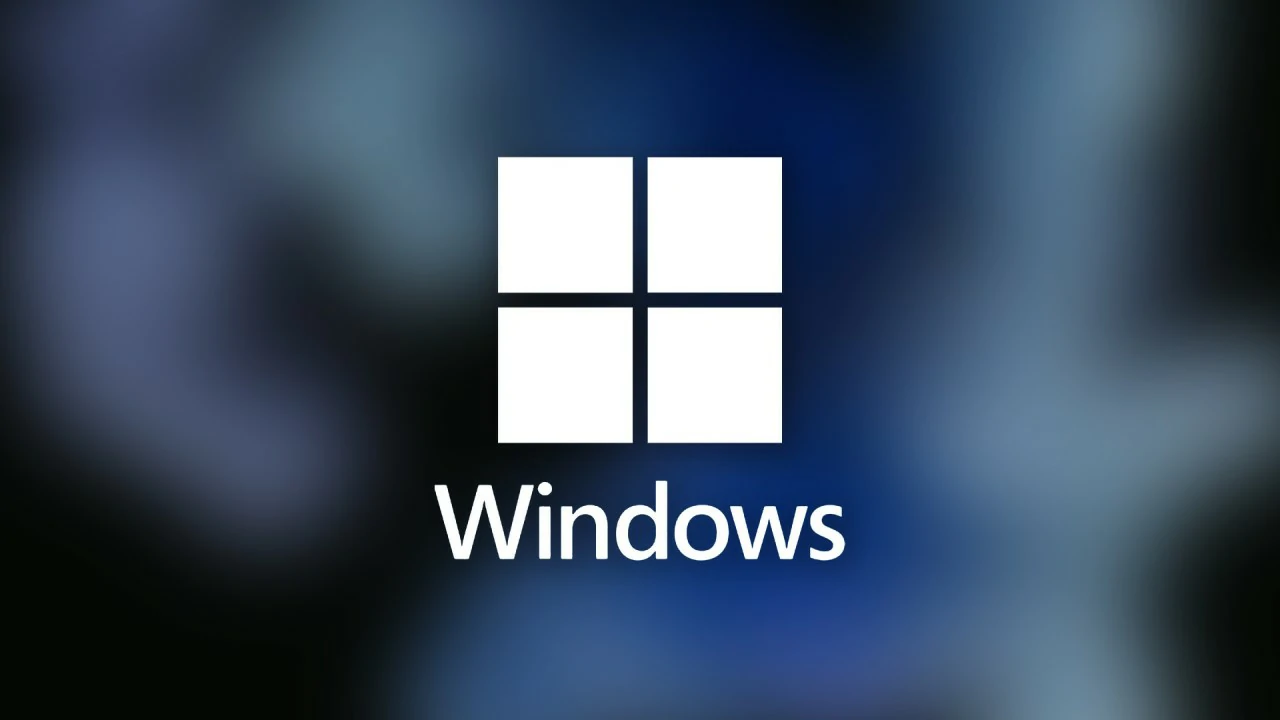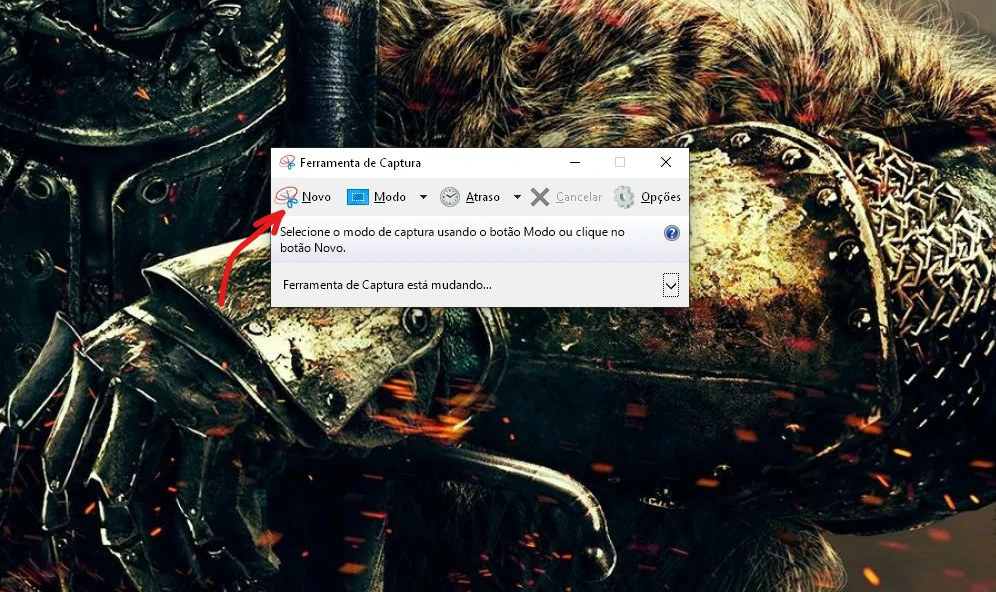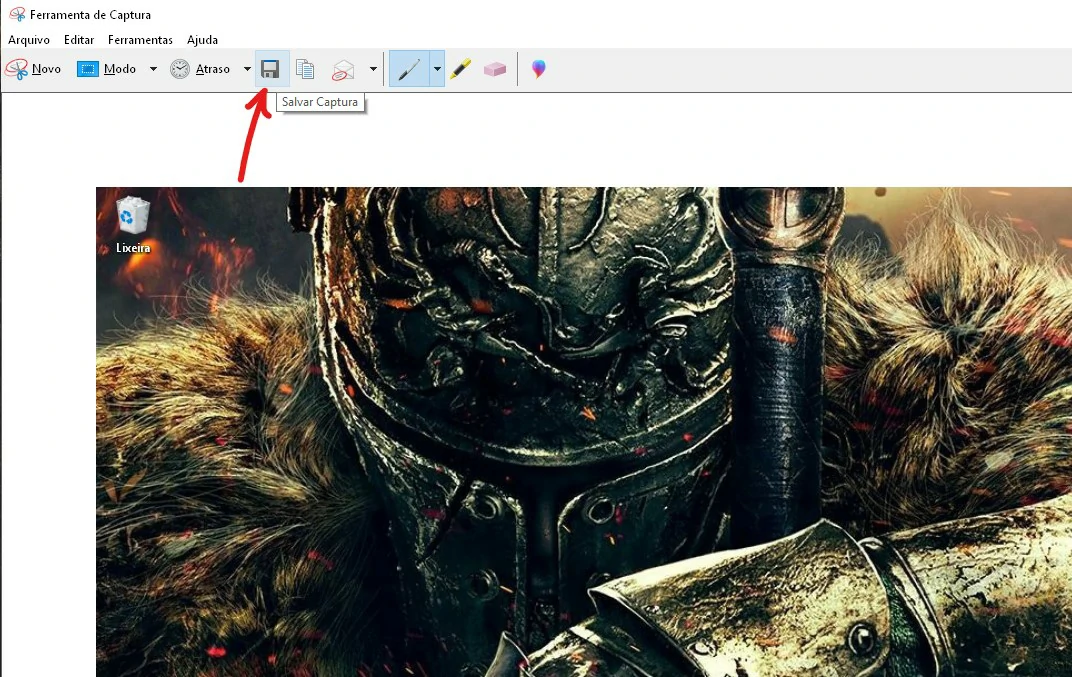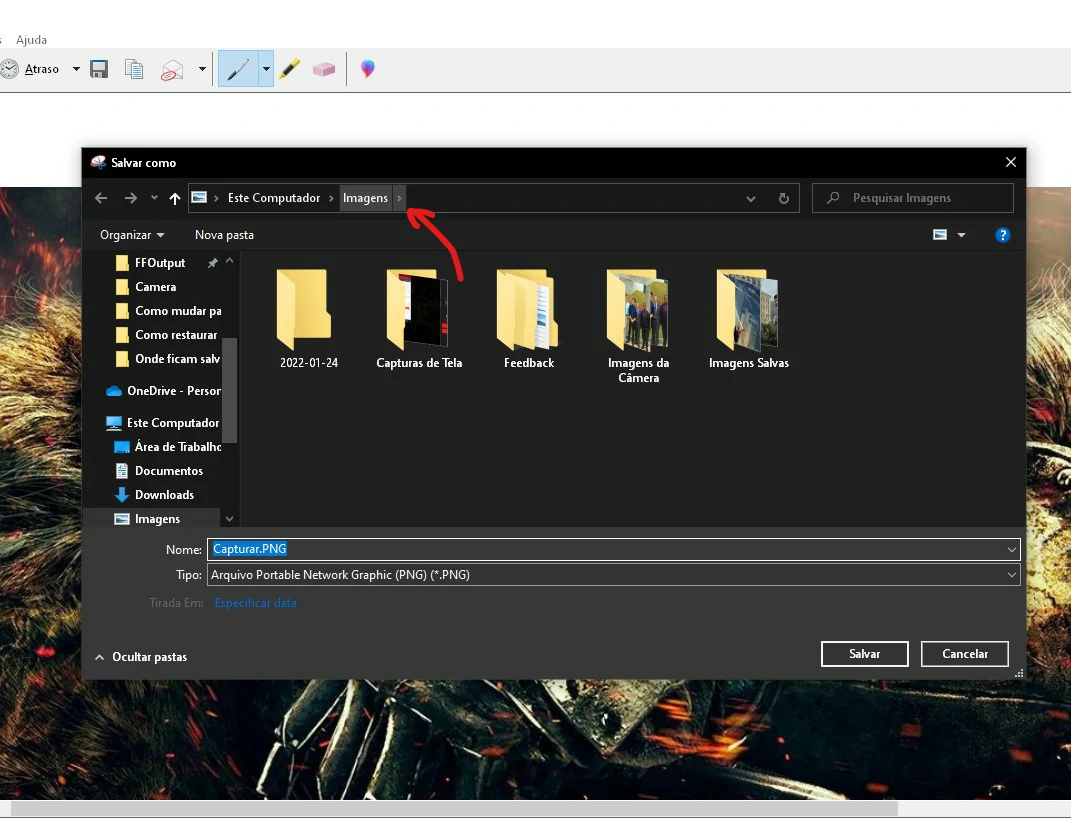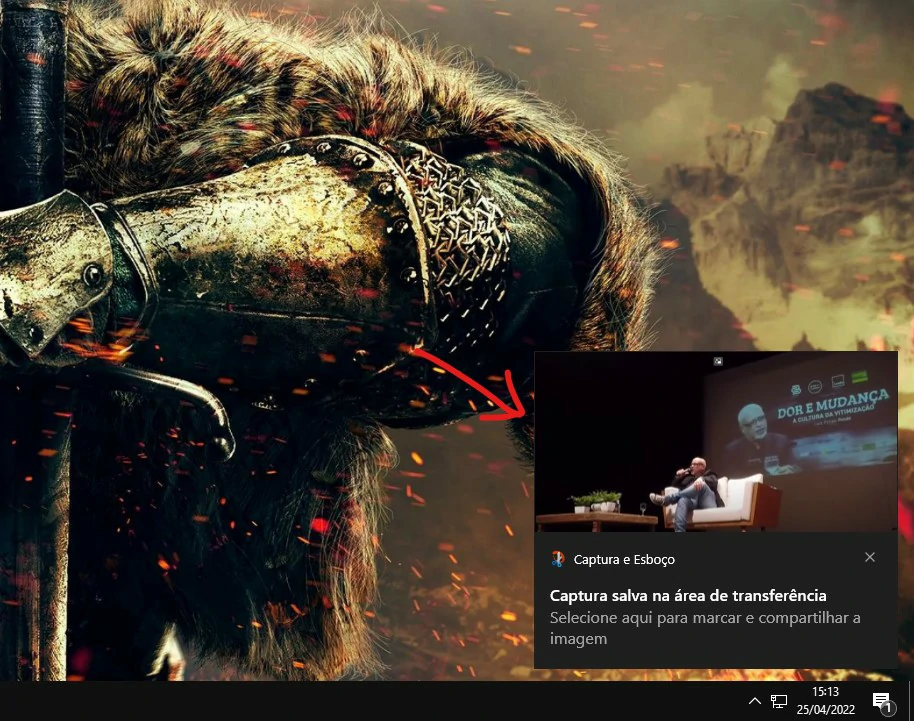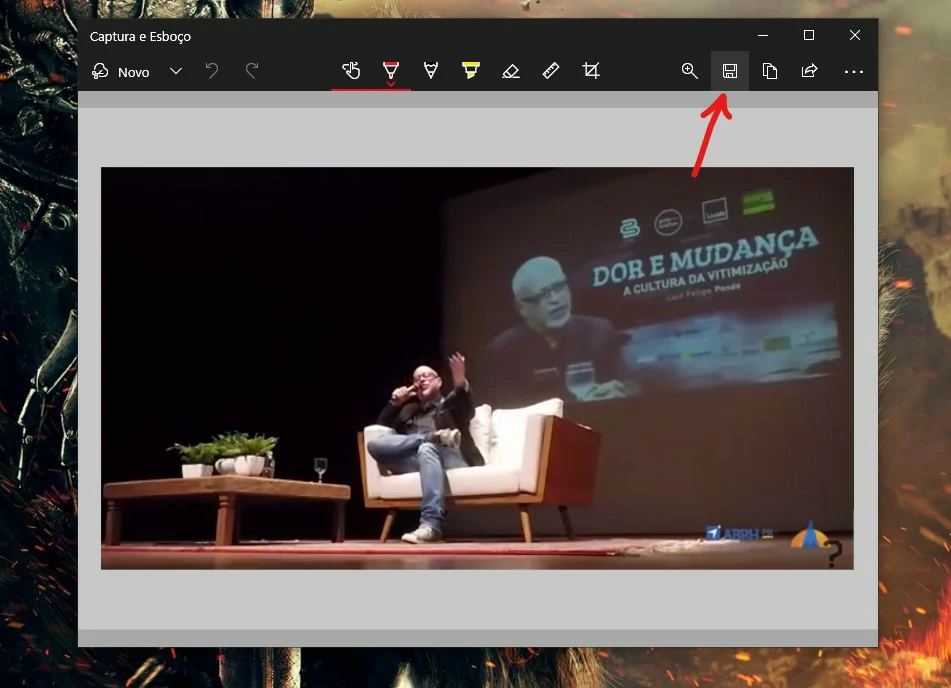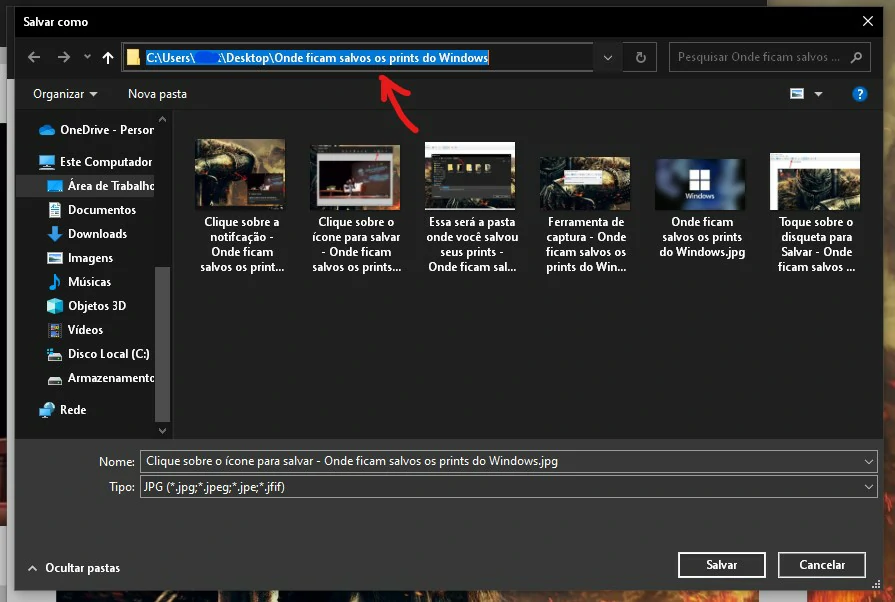Os sistemas operacionais da Microsoft possuem inumerás ferramentas que facilitam o uso dos seus usuários, tirar print é uma delas. Acontece que a ferramenta de tirar prints, não possui um tutorial de onde ficam salvos os prints do Windows. Para te ajudar, mostraremos onde encontrar essa pasta.
- Como mudar programa padrão para abrir arquivos no Windows
- O Windows não pode ser instalado neste disco: 3 maneiras de como resolver
Hoje, podemos facilmente tirar prints em sistemas operacionais com Windows, mais especificamentes Windows 8,10 e 11. Isso acontece devido ao conjunto de teclas que podemos utilizar para tirar uma print rápida, sem a necessidade de uma ferramenta externa.
Embora isso seja um fato, nem todas as ferramentas mostram onde o print foi enviado. Para resolver isso, mostraremos os caminhos possíveis que de onde ficam salvos os prints do Windows.
Onde ficam salvos os prints do Windows
O modo mais antigo de capturarmos tela, ou o clássicos “printar” a tela, é utilizando a tecla especifica para isso, o “PrtScn”. Essa tecla irá capturar a tela ou momento que você deseja, mas não necessáriamente salvará a imagem, nem teriamos como buscar onde ficam salvos os prints do Windows com essa tecla isolada.
Isso acontece devido a tecla a salvar apenas na área de transferência do seu computador, e você terá que colá-lo com um programa externo como o Paint antes que você possa o salvar em seu computador.
Leia também:
Entretanto, existe outras ferramentas exclusivas do Windows que armazenam as imagens em um lugar especifico. Por exemplo, existe a Ferramenta de Captura do Windows, que podemos encontrar onde ficam salvos os prints do Windows.
Vejamos onde encontrar:
Ferramenta de Captura do Windows
- Quando utilizamos a ferramenta de captura do Windows, não temos um caminho especifico que poderiamos sempre saber onde ficam salvos os prints do Windows. Mas se clicar na opção “Novo”, e tirar um novo print teremos uma forma de descobrir onde foi salvo o ultimo print.

Imagem: Bruno/Tekimobile - Após capturar a cena para “salvar”, clique sobre o “disquete” na parte superior da janela para sabermos onde o ultimo print fora salvo, tentando “salvar” o novo print.

Imagem: Bruno/Tekimobile - Pronto, provavelmente a pasta aberta para “salvar”o novo print, seja a pasta a qual você salvou seu útilmo print. Veja o diretório de onde ela está salva e acesse ela normalmente em uma nova pasta.

Imagem: Bruno/Tekimobile
Essa é uma das ferramentas disponiveis no Windows, que poderiamos encontrar onde ficam salvos os prints do Windows. Mas esse guia serve somente para esse aplicativo, outros terão de seguir a mesma linha de “pensamento” para encontrar o destino de cada print salvo.
Outra ferramenta comum que podemos encontrar em sistemas Windows, é uma ferramenta de Captura e Esboço. Nela, podemos salvar imagens apertando as teclas “Windows+shift+S” e selecionar um area, ou uma tela interia nas opções disponiveis.
Captura e Esboço
Quando utilizamos o modo de captura e esboço, temos uma certa similaridade com a tecla “PrtScn”, onde as imagens capturadas ficam armazenadas na area de transferência do Windows. Mas se você a utilizou para salvar utilizando a própria notifcação do app, podemos encontrar onde ficam salvos os prints do Windows
- Faça uma captura de teste utilizando as teclas “Windows+shift+S”, somente para sabermos onde ficam salvos os prints do Windows.
- Clique sobre a notificação da captura da imagem no canto inferior a direita da tela.

Imagem: Bruno/Tekimobile - Agora, selecione o ícone de “disquete” no canto superior da janela do aplicativo Captura e Esboço, como podemos identificar na imagem abaixo.

Imagem: Bruno/Tekimobile - Assim que abrir uma nova janela para “salvar” o print, veja o caminho a qual você salvou o print anteriormente. É quase certo que o print feito por essa ferramenta, estará salvo no caminho em que a pasta de salvamento abriu.

Imagem: Bruno/Tekimobile
O utimo modo de tirar print, é o com os atalho de “Windows+PrtScn”. Com esse atalho ficará mais dificil de indentificar onde ficam salvos os prints do Windows, isso devido a alteração do caminho de onde as capturas podem ser salvas.
Caso você não tenha altarado o destino padrão dos seu prints ou, captura de tela, você pode as encontrar no seguinte destino:
Destino padrão de capturas de tela do Windows “C:\Users\<seu nome de usuário>\Pictures\Screenshots”, onde o campo “<seu nome de usuário>” é o nome dado ao seu computador.
E assim terminamos com o guia de “Onde ficam salvos os prints do Windows”. Para ter mais informações e Dicas do Windows, acesse os links recomendados no começo desse artigo. Até a próxima!